안녕하세요. 소심비형입니다. 날씨가 점점 더워지는군요. 폭염주의보가 발령되고, 시끄럽게 알람이 울립니다. 그러고 보니 벌써 7월이군요-_-; 정말 나이가 들수록 시간이 총알보다 빠르게 흘러가는 듯합니다. 항상 시간이 부족하네요. 오늘은 엑셀 마지막 기능인 값을 입력하는 방법에 대해 알아봅니다. 이 기능을 이용하면 값뿐만 아니라 수식도 적용할 수 있습니다.

우선 간단한 테스트를 위해 아래와 같이 새로운 스크립트를 추가합니다.
File > 새로 만들기 > 스크립트 (단축키: Ctrl+N)

아래 그림을 참고하여 스크립트에 엑셀의 값 액션을 추가합니다.
- 우측 하단에 외부 API 탭 클릭
- 엑셀 카테고리에 값 클릭
- 드래그 앤 드롭으로 스크립트에 추가
- 속성 탭 클릭

아래 그림처럼 여러분도 새로운 엑셀 파일을 하나 생성하세요. 테스트를 하기 위한 데이타를 채워줍니다. 그리고, 저장 후 종료하세요.

아래 그림처럼 값 액션의 속성을 설정하고 실행하면 엑셀의 "홍길동"이 "배트맨"으로 변경됩니다.
- 엑셀 파일 선택
- 값에 "배트맨" 입력
- 열 위치 1 입력
- 행 위치 2 입력
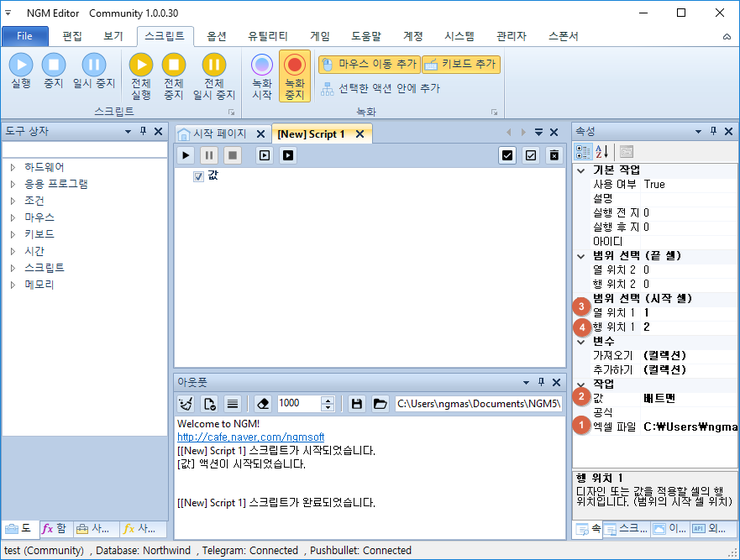
스크립트를 실행한 후 엑셀을 열어서 결과를 확인 해봅니다. 아래 그림처럼 "홍길동"이 "배트맨"으로 값이 변경된 것을 알 수 있습니다.

이번에는 모든 셀의 내용을 한번에 바꿔볼까요? 아래 그림을 참고하여 ①~④까지 인덱스를 변경하세요. 그리고 스크립트를 실행합니다.
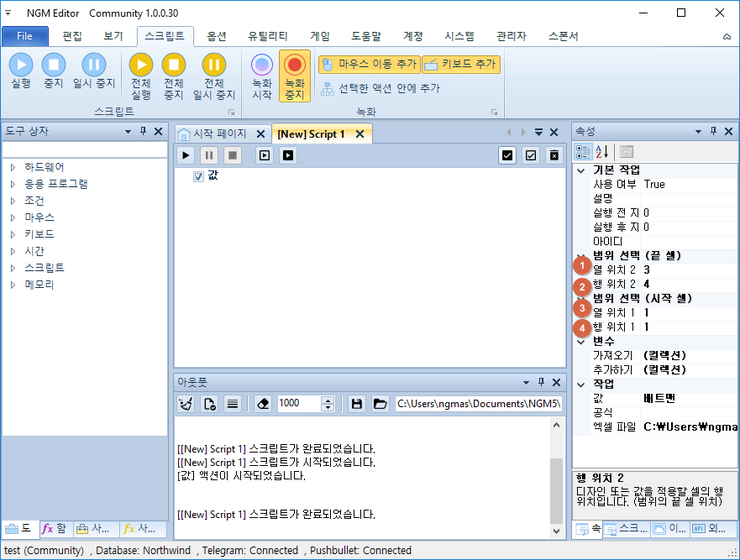
엑셀을 실행해서 내용을 확인 해보세요. 모든 셀의 내용이 배트맨으로 일괄 변경된 것을 알 수 있습니다. 이외에도 수식을 이용하여 처리할 수도 있습니다.

속성 정보

기본 작업
- 사용 여부: 이 액션의 사용 여부를 설정합니다. False로 설정하면 이 액션은 실행되지 않습니다.
- 설명: 이 액션의 부가적인 설명을 입력합니다.
- 실행 전 지연: 이 액션이 실행되기 전 지연 시간을 입력합니다.
- 실행 후 지연: 이 액션이 실행된 후 지연 시간을 입력합니다.
- 아이디: 스크립트 내에서 유니크한 아이디를 입력합니다.
범위 선택 (끝 셀)
- 열 위치 2: 범위를 선택할 때 범위의 끝에 있는 셀의 열 위치입니다.
- 행 위치 2: 범위를 선택할 때 범위의 끝에 있는 셀의 행 위치입니다.
범위 선택 (시작 셀)
- 열 위치 1: 범위를 선택할 때 범위의 시작에 있는 셀의 열 위치입니다.
- 행 위치 1: 범위를 선택할 때 범위의 시작에 있는 셀의 행 위치입니다.
변수
- 가져오기: 글로벌 또는 로컬 변수에 저장되어 있는 값을 이 액션의 속성 값으로 가져옵니다.
- 추가하기: 이 액션의 속성 값을 글로벌 또는 로컬 변수에 저장합니다.
작업
- 값: 셀에 적용할 값을 입력합니다.
- 공식: 셀에 수식을 적용시킵니다.
- 엑셀 파일 선택: 편집에 사용할 엑셀 파일을 선택합니다.
개발자에게 후원하기

추천, 구독, 홍보 꼭~ 부탁드립니다.
여러분의 후원이 빠른 귀농을 가능하게 해줍니다~ 답답한 도시를 벗어나 귀농하고 싶은 개발자~
감사합니다~



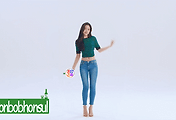
댓글